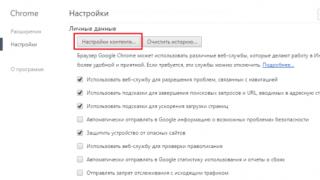Monitori është një nga komponentët më të rëndësishëm të çdo kompjuteri personal. Është e nevojshme të shfaqen të gjitha informacionet vizuale dhe ndërveprimi i përdoruesit me makinën. Në këtë artikull do t'ju tregojmë si të instaloni një monitor.
Vlen të thuhet se kjo procedurë nuk kërkon ndonjë aftësi ose njohuri specifike. Absolutisht çdo përdorues që është të paktën disi i njohur me bazat e përdorimit të një kompjuteri mund ta trajtojë atë. Zakonisht, monitorët modernë zbulohen automatikisht nga sistemi operativ Windows dhe as nuk kërkojnë instalimin e shoferit. E vetmja gjë që ju nevojiten janë dy kabllo speciale: për të lidhur monitorin me njësinë e sistemit dhe me prizën e energjisë.
Për të instaluar monitorin, së pari duhet ta hiqni me kujdes nga kutia dhe ta vendosni në tavolinë. Më pas duhet të hiqni prej saj çantën në të cilën kabllot. Njëri prej tyre futet në një lidhës të veçantë të energjisë në vetë monitorin, dhe priza e vendosur në skajin tjetër futet në një prizë. Sa i përket kabllos së dytë, ajo futet në hyrjen dixhitale ose analoge të monitorit (gjithçka varet nga aftësitë e kartës suaj video) dhe të çon në njësinë e sistemit, ku futet gjithashtu në lidhësin përkatës. Kablloja e fundit është e siguruar me vida për besueshmëri më të madhe të lidhjes dhe për të parandaluar shkëputjet aksidentale.
Për të kontrolluar nëse keni bërë gjithçka siç duhet, është mjaft e thjeshtë ndizni kompjuterin dhe monitorin. Nëse pas ndezjes së monitorit funksionon dhe disa imazhe shfaqen në të, atëherë gjithçka është e lidhur në mënyrë korrekte. Për të instaluar saktë monitorin, në këtë fazë do t'ju duhet vendosni parametrat që janë më të rehatshëm për ju, si dhe shpejtësia e rifreskimit të ekranit. Për ta bërë këtë, klikoni me të djathtën kudo në desktop dhe zgjidhni "Properties" nga menyja e kontekstit që shfaqet. Do të shfaqet një kuti dialogu ku duhet të shkoni te skedari "Opsionet" dhe të bëni cilësimet e nevojshme.
Në rast se cilësimet janë joaktive, do t'ju duhet instaloni drejtuesin e monitorit. Si rregull, një disk me softuerin e nevojshëm përfshihet me pajisjen.
Gjithashtu ia vlen të tregohet Si të lidhni dy monitorë në një kompjuter. Metoda e parë është përdorimi i aftësive të pajisjeve standarde kompjuterike. Shumica e kartave video moderne kanë një lidhës shtesë me të cilin ekrani i dytë është i lidhur në të njëjtën mënyrë si ai kryesor.
Megjithatë, ata rekomandojnë një metodë tjetër që ofron liri në lidhjen e pajisjeve shtesë. Ai konsiston në përdorimin e një ndërprerës të veçantë elektronik të quajtur Ndërprerës KVM(shkurtesa qëndron për tastierë, video dhe mouse, që përkthehet si "tastierë, video dhe mi"). Kur përdorni një pajisje të tillë, duhet t'i kushtoni vëmendje të veçantë vetëm gjatësisë së telave që të çojnë te monitorët; si rregull, është 10 metra. Kjo është mjaft e mjaftueshme për shumicën e apartamenteve. Nëse instaloni disa monitorë në zyrë dhe i përdorni si terminale informacioni, ju rekomandojmë të përdorni kabllo më të gjata.
Përveç kësaj, është e mundur mundësia e përdorimit të monitorëve shtesë në një distancë shumë të gjatë. Për ta bërë këtë, do t'ju duhet një i ashtuquajtur switch, i cili është krijuar për të konvertuar sinjalet e transmetuara përmes rrjeteve Ethernet. Në këtë mënyrë ju mund të kontrolloni monitorët e vendosur edhe në një kontinent tjetër.
Siç mund ta shihni, instalimi i monitorit është mjaft i lehtë dhe kjo procedurë nuk kërkon ndonjë aftësi të veçantë.

Diten e mire.
Nëse sytë tuaj lodhen kur punoni në kompjuter, është shumë e mundur që një nga arsyet e mundshme të mos jenë cilësimet optimale të monitorit (ju rekomandoj gjithashtu të lexoni këtë artikull :).
Për më tepër, unë mendoj se shumë e kanë vënë re këtë nëse punoni jo në një monitor, por në disa: pse mund të punoni në njërën prej tyre për orë të tëra, dhe në një tjetër pas gjysmë ore - mendoni se është koha të hiqni dorë dhe t'i jepni sytë nje pushim? Pyetja është retorike, por përfundimet sugjerojnë vetë (vetëm njëra prej tyre nuk është konfiguruar në përputhje me rrethanat)…
Në këtë artikull dua të prek cilësimet më të rëndësishme të monitorit që ndikojnë në shëndetin tonë. Kështu që…
1. Rezolucioni i ekranit
Gjëja e parë që rekomandoj t'i kushtoni vëmendje është rezolucioni i ekranit . Çështja është se nëse është vendosur në diçka tjetër përveç "amtare" (dmth për çfarë është projektuar monitori)- fotografia nuk do të jetë aq e qartë (që do t'ju lodhë sytë).
Mënyra më e lehtë për ta kontrolluar është të shkoni te cilësimet e rezolucionit: në desktop kliko me të djathtën dhe shko te cilësimet e ekranit në menunë e kontekstit që shfaqet ( në Windows 10 ky është rasti, në versionet e tjera të Windows OS procedura kryhet në mënyrë të ngjashme, ndryshimi do të jetë në emrin e rreshtit: në vend të "Opsionet e ekranit", do të ketë, për shembull, "Properties ”)
Më pas do të shihni një listë të rezolucioneve që monitori juaj mbështet. Në njërën prej tyre do të shtohet fjala "Rekomanduar" - kjo është rezolucioni optimal për monitorin, i cili duhet të zgjidhet në shumicën e rasteve ( ofron qartësi më të mirë të figurës).
Nga rruga, disa zgjedhin qëllimisht një rezolucion më të ulët në mënyrë që elementët në ekran të jenë më të mëdhenj. Është më mirë të mos e bëni këtë, fonti mund të zmadhohet në Windows ose në një shfletues, elementë të ndryshëm gjithashtu mund të zmadhohen në Windows. Në të njëjtën kohë, fotografia do të jetë shumë më e qartë dhe duke e parë atë, sytë tuaj nuk do të sforcohen aq shumë.
Kushtojini vëmendje gjithashtu (këtë nënseksion pranë zgjedhjes së rezolucionit nëse keni Windows 10). Duke përdorur mjetet e rregullimit: kalibrimin e ngjyrave, tekstin ClearType, ndryshimin e madhësisë së tekstit dhe elemente të tjera, mund të arrini një imazh me cilësi të lartë në ekran (për shembull, bëni fontin LARGE). Unë rekomandoj hapjen e secilit prej tyre një nga një dhe zgjedhjen e cilësimeve optimale.
Shtim.
Ju gjithashtu mund të zgjidhni rezolucionin në cilësimet e shoferit për kartën tuaj video ( për shembull, në Intel kjo është skeda "Cilësimet bazë".).
Pse mund të mos ketë një zgjedhje zgjidhjeje?
Një problem mjaft i zakonshëm, veçanërisht në kompjuterët e vjetër (laptopë). Fakti është se në sistemet e reja operative Windows (7, 8, 10), gjatë instalimit, më shpesh, do të zgjidhet dhe instalohet një drejtues universal për pajisjet tuaja. ato. Mund të mos keni disa funksione, por do të kryejë funksionet bazë: për shembull, mund ta ndryshoni lehtësisht rezolucionin.
Por nëse keni një OS më të vjetër Windows ose pajisje "të rrallë", mund të ndodhë që drejtuesit universal të mos instalohen. Në këtë rast, si rregull, nuk do të ketë zgjidhje zgjidhjeje (dhe shumë parametra të tjerë gjithashtu: për shembull, shkëlqimi, kontrasti, etj.).
Në këtë rast, së pari gjeni drejtuesit për monitorin dhe kartën tuaj video dhe më pas vazhdoni me cilësimet. Për t'ju ndihmuar, këtu është një lidhje me një artikull në lidhje me programet më të mira për gjetjen e drejtuesve:

Nga ndriçimi i dhomës në të cilën ndodhet PC: kështu që në një dhomë të errët ndriçimi dhe kontrasti duhet të zvogëlohen, dhe në një dhomë me dritë, përkundrazi, të rritet.
Sa më i lartë të jetë ndriçimi dhe kontrasti në nivele të ulëta ndriçimi, aq më shumë sytë tuaj fillojnë të sforcohen dhe aq më shpejt ata lodhen.
Si të ndryshoni shkëlqimin dhe kontrastin?
1) Mënyra më e lehtë (dhe në të njëjtën kohë më e mira) për të rregulluar parametrat e ndriçimit, kontrastit, gamës, thellësisë së ngjyrës etj. është të shkoni te cilësimet e drejtuesit të kartës video. Në lidhje me shoferin (nëse nuk e keni :)) - Unë dhashë një lidhje më lart në artikull se si ta gjeni.
Për shembull, në drejtuesit e Intel - thjesht shkoni te cilësimet e ekranit - seksioni " Cilësimet e ngjyrave"(pamja e ekranit më poshtë).
2) Rregulloni ndriçimin përmes panelit të kontrollit
Ju gjithashtu mund të rregulloni ndriçimin përmes seksionit të energjisë në panelin e kontrollit të Windows (për shembull, një ekran laptop).
Së pari, hapni panelin e kontrollit në adresën e mëposhtme: Paneli i kontrollit\Hardueri dhe zëri\Opsionet e energjisë. Tjetra, shkoni te cilësimet e planit të zgjedhur të energjisë (pamja e ekranit më poshtë).
Pastaj mund të rregulloni ndriçimin: nga bateria dhe nga rrjeti.
Nga rruga, laptopët kanë gjithashtu butona të veçantë për rregullimin e shkëlqimit. Për shembull, në një laptop DELL është një kombinim i Fn+F11 ose Fn+F12.
Butonat e funksionit në një laptop HP për të rregulluar ndriçimin.
3. Shpejtësia e rifreskimit (në Hz)
Unë mendoj se përdoruesit e vjetër të PC-ve i kuptojnë monitorët e mëdhenj dhe të gjerë CRT. Në ditët e sotme ato nuk përdoren shumë shpesh, por ende...
Çështja është se nëse përdorni një monitor të tillë - kushtojini vëmendje shkallës së rifreskimit(fshirje), e matur në Hz.
Frekuenca e përditësimit: Ky cilësim specifikon sa herë në sekondë do të shfaqet imazhi i ekranit. Për shembull, 60 Hz. - ky është një tregues i ulët për këtë lloj monitori; kur punoni me këtë frekuencë, sytë tuaj lodhen shpejt, pasi fotografia në monitor nuk është e qartë (nëse shikoni nga afër, vihen re edhe vija horizontale: ato shkojnë nga lart në fund).
Këshilla ime: nëse keni një monitor të tillë, vendosni shpejtësinë e rifreskimit në jo më të ulët se 85 Hz. (për shembull, duke ulur rezolucionin). Eshte shume e rendesishme! Unë rekomandoj gjithashtu instalimin e një programi që tregon shpejtësinë e rifreskimit në lojëra (pasi shumë prej tyre ndryshojnë frekuencën e paracaktuar).
Nëse keni një monitor LCD/LCD- atëherë teknologjia e tyre për ndërtimin e një fotografie është e ndryshme, madje 60 Hz. - siguroni një pamje komode.
Si të ndryshoni shkallën e rifreskimit?
Është e thjeshtë: shpejtësia e rifreskimit rregullohet në drejtuesit e kartës suaj video. Nga rruga, mund t'ju duhet gjithashtu të përditësoni drejtuesit për monitorin tuaj. (për shembull, nëse Windows "nuk i sheh" të gjitha mënyrat e mundshme të funksionimit të pajisjes suaj).
4. Vendndodhja e monitorit: këndi i shikimit, distanca nga sytë, etj.
Disa faktorë kanë një ndikim shumë të madh në lodhjen (dhe jo vetëm sytë): si ulemi në kompjuter (dhe në çfarë), si ndodhet monitori, konfigurimi i tabelës, etj. Fotografia mbi temën është paraqitur më poshtë (në parim, gjithçka tregohet 100% në të).
Këtu janë disa këshilla të rëndësishme:
- nëse kaloni shumë kohë në kompjuter, mos i humbni paratë tuaja dhe blini karrige e rehatshme me rrota me mbështetëse(dhe me mbështetëse krahësh). Puna bëhet shumë më e lehtë dhe lodhja nuk grumbullohet aq shpejt;
- distanca nga sytë në monitor duhet të jetë së paku 50 cm - nëse nuk ndiheni rehat duke punuar në një distancë të tillë, atëherë ndryshoni temën, rrisni fontet etj (mund të klikoni mbi butonat në shfletues Ctrl dhe + njëkohësisht). Në Windows - të gjitha këto cilësime bëhen shumë lehtë dhe shpejt;
- mos e vendosni monitorin mbi nivelin e syve: nëse merrni një tavolinë të zakonshme dhe vendosni një monitor mbi të, kjo do të jetë një nga opsionet më të mira për ta vendosur atë. Në këtë mënyrë do ta shikoni monitorin në një kënd prej 25-30%, gjë që do të ndikojë pozitivisht në qafën dhe qëndrimin tuaj (nuk do të lodheni në fund të ditës);
- mos përdorni ndonjë tavolinë të papërshtatshme kompjuteri (sot, shumë njerëz bëjnë mini-rafte në të cilat gjithçka varet njëra mbi tjetrën).
5. Ndriçimi i brendshëm.
Ka një ndikim të madh në komoditetin e punës në kompjuter. Në këtë nënseksion të artikullit do të jap disa këshilla që i ndjek vetë:
- Është shumë e këshillueshme që të mos e vendosni monitorin në mënyrë që të marrë rrezet e diellit direkte nga dritarja. Për shkak të tyre, fotografia bëhet e zbehtë, sytë lodhen dhe fillojnë të lodhen (gjë që nuk është mirë). Nëse nuk mund ta instaloni monitorin në ndonjë mënyrë tjetër, atëherë përdorni perde, për shembull;
- e njëjta gjë vlen edhe për shkëlqimin (i njëjti diell ose disa burime drite largohen prej tyre);
- Këshillohet që të mos punoni në errësirë: dhoma duhet të jetë e ndriçuar. Nëse ka një problem me ndriçimin në dhomë: instaloni një llambë të vogël tavoline në mënyrë që të mund të ndriçojë në mënyrë të barabartë të gjithë sipërfaqen e desktopit;
- Këshilla e fundit: fshini pluhurin nga monitori juaj.
PS
Kjo është e gjitha për tani. Si gjithmonë, faleminderit paraprakisht për çdo shtesë. Mos harroni të bëni një pushim kur punoni në një kompjuter - kjo gjithashtu ndihmon për të relaksuar sytë tuaj dhe si rezultat, ata lodhen më pak. Është më mirë të punosh 2 herë për 45 minuta me pushim sesa 90 minuta. pa të.
Kontrolloni për kabllot
Për të instaluar vetë monitorin, nuk keni nevojë për ndonjë njohuri ose aftësi specifike. Pothuajse çdo përdorues mund ta bëjë këtë nëse është i njohur vetëm me bazat e përdorimit të një kompjuteri. Shumica dërrmuese e monitorëve modernë zbulohen automatikisht nga sistemi operativ Windows dhe nuk kërkojnë instalimin e shoferit. I vetmi parakusht për lidhjen e tyre të suksesshme është prania e kabllove elektrike speciale që lidhin monitorin me njësinë e sistemit dhe prizën e energjisë.
Nuk keni nevojë për ndonjë aftësi të veçantë për të instaluar saktë monitorin tuaj!
Më pas merrni kabllon e gjatë që vjen nga monitori dhe futeni në lidhësin special në panelin e pasmë. Pas kësaj, shtrëngoni me kujdes vidhat e instaluara në të. Për të kontrolluar nëse keni bërë gjithçka siç duhet, ndizni monitorin dhe kompjuterin tuaj.
Për të instaluar vetë monitorin, mund t'ju nevojiten drejtues
Nëse pas ndezjes së monitorit funksionon dhe shihni ndonjë imazh në të, atëherë gjithçka është në rregull me të. Nëse nuk ka imazh dhe drita jeshile në pjesën e poshtme djathtas nuk ndizet, kontrolloni përsëri lidhjet e të gjitha kabllove elektrike.
Siç është përmendur tashmë, shumica e monitorëve modernë zbulohen automatikisht nga sistemi operativ. Prandaj, menjëherë pas shkarkimit, mund të vendosni cilësimet e rezolucionit dhe shpejtësinë e rifreskimit të ekranit që janë të rehatshme për ju. Këtë mund ta bëni duke klikuar me të djathtën në desktop dhe duke zgjedhur Properties nga menyja që hapet. Pastaj zgjidhni skedën Cilësimet - në të mund të gjeni rezolucionin që ju nevojitet. Duke klikuar në butonin Advanced, në dritaren e sapohapur, zgjidhni skedën Monitor - rregullon shkallën e rifreskimit të ekranit.
Nëse këto opsione janë gri, atëherë duhet të instaloni drejtuesit e monitorit. Ato janë të përfshira në paketë si një CD e rregullt. Futeni atë në disk dhe magjistari i instalimit do të hapet automatikisht. Ai do t'ju ndihmojë të instaloni saktë monitorin, thjesht ndiqni udhëzimet e tij me kujdes dhe klikoni në butonat Next. Pas instalimit të drejtuesve, rinisni kompjuterin tuaj.
Qëllimi i vendosjes së një monitori është riprodhimi i saktë i ngjyrave
Prodhuesi, si rregull, nuk i jep përparësinë më të lartë saktësisë së ngjyrave. Për shitje të mira, është më efektive të vihet theksi te çmimi, dizajni dhe disa veçori shtesë (shpesh të panevojshme). Prandaj, interpretimi më i saktë i ngjyrave pa rregullime shtesë është ose një aksident, ose disa modele speciale shumë të shtrenjta, ose thjesht indiferenca e njerëzve ndaj një parametri kaq të rëndësishëm, nga i cili varet shëndeti i syve, gjendja emocionale dhe freskia e mendimit.
Sidoqoftë, pavarësisht se cilës kategori blerësish i përkisni (pro, amatorë, përdorues të avancuar, etj.), Me shumë mundësi, do të përpiqeni të arrini cilësinë më të lartë të mundshme nga monitori në përputhje me aftësitë e një modeli të veçantë. Nuk është sekret se kjo dëshirë është kryesisht për shkak të situatës së vështirë ekonomike, e cila na detyron t'i kushtojmë vëmendje çdo rubla të shpenzuar për pajisje, veçanërisht kur bëhet fjalë për monitorë për nevoja profesionale ose lojërash.

Cilësimet fillestare të monitorit (shkëlqimi, kontrasti, temperatura)
Sigurisht, ka shumë njerëz që preferojnë të mos hyjnë në menynë e cilësimeve të monitorit për arsye të frikës se "prisni diçka", dembelizmit ose thjesht injorancës së aftësive të tilla. Si rregull, monitorët e tyre vuajnë nga shkëlqimi i tepërt, i cili vështirë se mund të quhet i dobishëm për sytë. Në të njëjtën kohë, njerëzit harrojnë se vizioni ynë është një mjet unik adaptiv që përshtatet në mënyrë fleksibël me kushte të ndryshme. Nuk ka gjasa që do t'ju duhet më shumë se gjysmë ore (dhe nganjëherë 5 minuta janë të mjaftueshme) për t'u mësuar plotësisht me kushtet e reja të zvogëlimit të shkëlqimit nga maksimumi në të mjaftueshëm.

Një parametër që zakonisht nuk kërkon rregullim shtesë është kontrasti. Sidoqoftë, siç kanë treguar sondazhet, kjo është pikërisht ajo që shumica dërrmuese e përdoruesve po përpiqen të ndryshojnë në një drejtim ose në një tjetër (në lidhje me cilësimet e fabrikës). Kjo është e mbushur me shtrembërime të ndryshme të panevojshme. Ndërsa zmadhoni, gjysmëtonet e lehta mund të fillojnë të bashkohen dhe tranzicionet e gradientit mund të fillojnë të shpërbëhen. Dhe ndërsa zvogëlohet, thellësia e fushës së zezë zvogëlohet. Eshtë e panevojshme të thuhet, lakoret gama ndryshojnë dhe saktësia e ngjyrave përkeqësohet? Fatkeqësisht, jo të gjithë i kushtojnë vëmendje kësaj.
Një tregues i rëndësishëm i cilësimeve të monitorit është temperatura e ngjyrës. Pika e referencës është një nivel afër 6500K. Kjo vlerë konsiderohet e afërt me vlerat e referencës për perceptimin e imazheve të ekranit. Sigurisht, në jetën e zakonshme është e rrallë, dhe vizioni ynë përshtatet me çdo vlerë të temperaturës së ngjyrës, por nëse përpiqeni për ideale, atëherë temperatura e ngjyrës në dhomë nuk duhet të ndryshojë nga ngjyra e bardhë në ekran me më shumë se 500-700K . Përndryshe, mund të "shqetësoheni" nga kontrasti i temperaturës në ekran dhe në hapësirën përreth. Në një mënyrë apo tjetër, pothuajse të gjithë e kanë hasur këtë fenomen. Duhet të kujtojmë se zgjidhja e kësaj çështjeje nuk është e vështirë, dhe modelet moderne të monitorëve, si rregull, kanë disa cilësime të gatshme të temperaturës së ngjyrave (5-10), që mbulojnë shumicën e situatave tipike. Epo, nëse kjo nuk ju ndihmon, atëherë opsionet e konfigurimit manual do t'ju vijnë në ndihmë.
Metodat e konfigurimit të monitorit (manual, softuer, harduer).
Shumë shpesh, përdoruesit mendojnë të konfigurojnë një monitor pa përdorur pajisje speciale, domethënë "me sy". Kjo dëshirë është mjaft e kuptueshme, pasi nuk përfshin shpenzimin e parave për blerjen ose marrjen me qira të pajisjeve matëse. Por kjo metodë nuk siguron saktësinë e nevojshme, pasi vizioni i njeriut, siç u përmend më lart, përshtatet në mënyrë shumë fleksibël ndaj kushteve të ndryshme.

Një metodë pak më e avancuar e konfigurimit është përdorimi i softuerit special. Ajo u shfaq rreth dhjetë vjet më parë dhe ende ka pjesën e saj të fansave midis përdoruesve që nuk janë të prirur të shpenzojnë, sipas mendimit të tyre, tepër. (Shih gjithashtu) Në të vërtetë, këto mjete ndihmojnë për të përmirësuar pak situatën, por nuk do të arrini një përmirësim dramatik me ndihmën e tyre. Ne po flasim për modifikime të brendshme të të dhënave të kartës video - Tabela e kërkimit (LUT). Në këtë rast, nuk do të jeni në gjendje të rregulloni saktësisht nivelin e ndriçimit dhe temperaturën e ngjyrës, megjithëse do të jeni në gjendje të eliminoni çekuilibrin në kanalet e ngjyrave RGB. Si të përmirësoni ekuilibrin e ngjyrave të nuancave të grisë dhe të shfaqni më mirë paletën e ngjyrave për sa i përket shkëlqimit (kjo arrihet duke redaktuar kthesat gama). Por, duhet të kuptoni se saktësia përfundimtare do të përcaktohet nga parametra të tillë subjektiv si karakteristikat e vizionit tuaj, sfondi emocional, përqendrimi i brendshëm dhe ndriçimi i dhomës në kohën e rregullimit.
Disavantazhi kryesor i konfigurimit duke përdorur softuer special është pamundësia për të krijuar një profil të plotë që përmban të dhëna për potencialin e ngjyrave të monitorit, i cili nga ana tjetër zvogëlon efikasitetin e punës me softuer që përdor një sistem të menaxhimit të ngjyrave (CMS). Gama e ngjyrave të pajisjes do të mungojë nga të dhënat dhe, në përputhje me rrethanat, ndryshimi i parametrave në nivelin e pajtueshmërisë me standardet e specifikuara do të jetë i pasaktë.
Vendosja profesionale e monitorit kryhet duke përdorur instrumente speciale - kolorimetra dhe spektrofotometra. Kjo ju lejon të rregulloni monitorin në nivelin e pranuar si standard. Puna përfshin dy lloje veprimesh:
- Kalibrimi;
- Profilizimi.

Monitoroni kalibrimin dhe profilizimin
Faza fillestare e këtij konfigurimi i kushtohet parametrave të brendshëm të monitorit, të konfiguruar përmes menysë së tij OSD. Duke përdorur një pajisje matëse, duhet të rregulloni treguesit e ndriçimit dhe temperaturës së ngjyrës. Ato do të varen nga kushtet e ndriçimit të jashtëm. (Shih gjithashtu) Si rezultat, duhet të formohet diapazoni optimal i ngopjes.

Në fazën tjetër, ju duhet të bëni matje automatike të një grupi të madh hije ngjyrash. Këta tregues do të krahasohen me vlerat e referencës, si rezultat i të cilave do të krijohet dhe regjistrohet një profil ICM|ICC, që përmban modifikimet përfundimtare në LUT të kartës video. Profili përmban informacione se si ekrani riprodhon ngjyrat. Programet që përdorin një sistem të menaxhimit të ngjyrave (CMS) do t'i qasen këtyre të dhënave në mënyrë që, në përputhje me karakteristikat e modelit të monitorit, spektri i ngjyrave të mund të rregullohet në nivelin e softuerit në një standard të caktuar.

Për të zgjidhur këtë problem, mund të provoni: ose zgjidhni një modalitet gama nga ato të disponueshme, ose zgjidhni një vlerë të përshtatshme kontrasti që ndikon në kthesat e gamës, ose përdorni një mjet si "Black Equalizer". Nëse të gjitha këto veprime nuk çojnë në një rezultat pozitiv (dhe ndoshta përkeqësojnë figurën), atëherë nuk keni zgjidhje tjetër përveçse të punoni për korrigjimin duke përdorur LUT të kartës video. Sa i përket LUT të monitorit, shumica dërrmuese e modeleve në treg nuk mbështesin ndryshimet. Fatkeqësisht, në këtë situatë, nuk mund të shmangen aspektet negative në formën e shtrembërimit të gradientëve.
Konfigurimi i një monitori duke përdorur një drejtues të kartës video
Një mundësi tjetër për të bërë ndryshime në cilësimet e monitorit ofrohet përmes drejtuesit të kartës video. Por kjo rrugë rekomandohet ekskluzivisht për laptopët. Meqenëse përdorimi i mjeteve të rregullimit të matricës së harduerit nuk zbatohet për ta, dhe vetëm softueri mund të ndikojë në interpretimin e ngjyrave. Le të analizojmë disa mostra me modifikimet e cilësimeve duke përdorur drejtuesin NVIDIA.
Le të përdorim mjetin e softuerit Calibration Tester, i cili do të ndihmojë në zbulimin e ndryshimeve në LUT të kartës video që kanë lindur si rezultat i korrigjimit të ndriçimit, kontrastit dhe gama. Në grafik, boshti X përfaqëson parametrat e nuancës nga 0 në 255, ndërsa të dhënat e boshtit Y ilustrojnë shkëlqimin e tyre. Meqenëse varësia është specifikuar në një format linear, ajo nuk ndikon në sinjalin e daljes si parazgjedhje. Por kur bëni rregullime në parametrat bazë, imazhi nuk pëson ndryshime të rëndësishme. Për më tepër, madhësia e ndryshimit tejkalon hapat e ngjashëm të kryer në OSD të monitorit.
Një shembull i shtrembërimeve të tilla të padëshiruara është shndërrimi i gjysmëtoneve të lehta në të bardhë absolute, ndërsa e zeza shndërrohet në nuanca të errëta të grisë. Nëse ulni kontrastin, efekti do të jetë pothuajse i njëjtë, por këtu ngjyra e bardhë do të marrë një përbërës gri. Vizioni juaj mund t'ju falënderojë për zvogëlimin e ngarkesës në këtë mënyrë, por do t'ju duhet të paguani për të duke zvogëluar gamën e ngjyrave, gjë që kundërshton thelbësisht idenë e interpretimit të saktë të ngjyrave.
Përdorimi i profilit të dikujt tjetër në cilësimet e monitorit
Në çdo fushë veprimtarie ka njerëz që kërkojnë të "mashtrojnë sistemin". Përpjekje të tilla nuk u shmangën kur bëhet fjalë për proceset e vendosjes së monitorit. Një nga keqkuptimet në këtë drejtim ka të bëjë me përdorimin e profileve të ngjyrave që dikush dikur krijoi në një monitor tjetër të të njëjtit model. Tundimi për të përdorur një zgjidhje të gatshme nga jashtë është mjaft i fortë. Por, si rregull, efektiviteti i këtij hapi tenton në zero.
Shumë njerëz janë të sigurt se absolutisht çdo monitor ka nevojë për rregullim. Ky opinion u formua kryesisht nën presionin e kompanive dhe individëve që ofrojnë shërbime me pagesë për kalibrimin dhe profilizimin e monitorëve. Gjithashtu, një kontribut të rëndësishëm në dominimin e kësaj pikëpamjeje japin ata përdorues për të cilët vendosja ndihmoi në "ndryshimin rrënjësor të figurës" në monitorët e tyre. Ju mund të jeni dakord me këto pikëpamje ose jo, por nëse flasim për rekomandimet e profesionistëve të kësaj fushe, atëherë ata kanë një sërë idesh për nevojën (ose jo) për të punuar për vendosjen e monitorëve.

Vendosja e monitorit tuaj për aktivitete krijuese

Është mjaft logjike që blerja e një monitori me një LUT me bit të lartë, ku ka akses të drejtpërdrejtë, nënkupton kalibrimin, për të cilin futen këto aftësi.
Nuk duhet të keni shpresa të tepruara te kalibrimi nëse jeni duke punuar me ngjyra pas një ekrani që ka një matricë TN+Film. Në fund të fundit, është më mirë të zëvendësoni një monitor të tillë me një tjetër me një matricë IPS, ku interpretimi i ngjyrave është i qëndrueshëm në të gjithë zonën e ekranit dhe nuk varet nga këndet e funksionimit të shikimit. Kalibrimi gjithashtu nuk do të zgjidhë problemet me qëndrueshmëri të ulët, ndriçim të pabarabartë në një fushë të bardhë/errësirë, efekte Black-Crush, Glow, Cross-Hatching.
Rivendosja e monitorit tuaj
Me kalimin e kohës, një monitor që dikur kishte riprodhim të mirë ngjyrash mund të përkeqësohet gradualisht në këtë parametër të rëndësishëm. Kjo është një dukuri e zakonshme dhe në këtë rast, kalibrimi mund ta kthejë situatën në një drejtim pozitiv. Për të arritur saktësinë maksimale, rekomandohet kalibrimi një herë në vit ose gjashtë muaj. Disa puristë insistojnë ta përsërisin këtë procedurë çdo disa ditë. Megjithatë, kjo është e tepërt.
Efekti i kalibrimit shpesh mund të jetë minimalisht i dukshëm. Ai manifestohet më qartë në monitorët që fillimisht performuan dobët në testimin e saktësisë bazuar në cilësimet e fabrikës.
Kur rregullimi i monitorit nuk do të ndihmojë
Nëse monitori juaj ka një gamë të zgjeruar ngjyrash, por për ndonjë arsye nuk punoni me programe që mbështesin CMS, atëherë kalibrimi dhe profilizimi nuk do t'ju ndihmojnë të zgjidhni problemin e marrjes së ngjyrave të sakta. Vetëm nëse kaloni në MacOS, ku CMS do të funksionojë në nivelin e sistemit operativ, i cili, për fat të keq, nuk është zbatuar ende në Windows. ()
Nëse lodheni shpejt, ju dhembin sytë, nuk mund të punoni në monitor për një kohë të gjatë dhe tashmë jeni përpjekur të zvogëloni ndriçimin dhe të ndryshoni temperaturën e ngjyrës, atëherë nuk duhet të mbështeteni në kalibrimin për t'ju shpëtuar nga këto probleme.
Mbështetuni te marka, por mos u bëni keq vetë.
Aktualisht, industria e monitorëve vazhdon të ecë përpara në rrugën e përmirësimit të cilësisë së produktit, duke i kushtuar gjithnjë e më shumë vëmendje cilësimeve të fabrikës. Megjithatë, ende nuk ka qenë e mundur të arrihet ndonjë rezultat i qëndrueshëm i përshtatshëm për çdo përdorues. Prandaj, vendosja e monitorëve nuk e humbet rëndësinë e saj këto ditë. Monitori juaj mund të bëhet më i mirë, më i rehatshëm dhe më i saktë nëse po flasim për disa zgjidhje specifike me ngjyra. Ju nuk duhet ta perceptoni monitorin si diçka të përfunduar - të ngrirë përgjithmonë në fazën përfundimtare. Të gjithë njerëzit lindin ndryshe, e ndjejnë dhe e shohin botën ndryshe. Vendosja e një monitori për t'iu përshtatur detyrave dhe preferencave tuaja do të thotë ta bëni botën edhe më të përshtatshme dhe më të bukur, pasi në ditët e sotme ajo që shihni në ekran lidhet drejtpërdrejt me hapësirën përreth. Kompjuteri është pjesë e jetës. Dhe dëshira për ta bërë ekzistencën më të këndshme është një proces i natyrshëm. Vendosni monitorët tuaj dhe argëtohuni!
Cilësia e dobët e matricave në monitorët e zakonshëm e bën të vështirë për përdoruesit që të identifikojnë me saktësi detajet dhe ngjyrat në fotografi, dizajne të printuara ose imazhe të tjera. Por gjithçka nuk është aq e pashpresë. Nuk ka nevojë të vraponi në dyqan për një të re. Si ta rregulloni monitorin tuaj për të përmirësuar cilësinë e imazhit?
Para së gjithash, duhet të kemi parasysh se po flasim për një qasje konsumatore. Profesionistët udhëhiqen nga detyra dhe mundësi krejtësisht të ndryshme. Dhe kërkesat e tyre ndryshojnë nga ato të përditshme. Vendimet profesionale kërkojnë kosto serioze, të cilat nuk ka gjasa të justifikohen nëse fitimet tuaja nuk varen nga cilësia e imazhit.
Pse të rregulloni monitorin tuaj?
Një monitor mund të jetë i mirë ose i keq, por më shpesh rezulton të jetë i konfiguruar gabimisht. Shumë prej nesh e kanë vënë re ndryshimin e ngjyrave në televizorin tonë dhe të prindërve apo miqve tanë.
Ju gjithashtu duhet të kuptoni se një person ka karakteristika individuale të vizionit, kështu që të gjithë e perceptojnë imazhin ndryshe. Përveç karakteristikave vizuale të vetë personit, duhet të merren parasysh edhe cilësimet e monitorit.
Cilësimet e parazgjedhura të kompjuterit, drejtuesit standardë, përdorimi i profileve të papërshtatshme të ngjyrave, kordonët standardë ose vendosja e gabuar e ekranit kanë të gjitha një kuptim të caktuar. Prandaj, nuk duhet të mbështeteni vetëm në imazhet në internet.
Fotografët shpesh u tregojnë portofol klientëve të mundshëm në laptopët e tyre, të cilat janë vendosur në cilësimet e duhura. Por fotot mund të duken ndryshe në një monitor tjetër. Prandaj, nuk duhet të mbështeteni në monitor për të vlerësuar cilësinë e fotografive. Mënyra e vetme për të kontrolluar cilësinë në mënyrë universale është printimi i fotografive.
Si të vendosni siç duhet një monitor - ku të filloni?
Përpara se të konfiguroni monitorin tuaj, duhet të hiqni pengesat e mundshme për riprodhimin normal të ngjyrave (me nuanca maksimale për këtë monitor) dhe perceptimin e plotë të ngjyrave. Para së gjithash, ju duhet të vendosni Monique në një vend ku nuk do të ketë ndërhyrje nga ndriçimi i jashtëm. Shikoni përreth dhomës - është optimale që të mos ketë dritare në vendin e zgjedhur dhe që drita e llambës të mos bjerë drejtpërdrejt ose në një kënd.
Dizajnerët përdorin gjithashtu perde të veçanta që ndihmojnë në kufizimin e shkëlqimit dhe dritës anësore. Për përdoruesit e zakonshëm, perde të tilla mund të jenë të tepërta, por të paktën mund t'i vendosni në tavolinë në mënyrë që drita të mos hyjë në ekran.
Le të shqyrtojmë një imazh të krijuar posaçërisht për të vlerësuar cilësinë e figurës në monitor. Ky imazh përmban 2 gjysma - të bardha dhe të zeza. Çdo gjysmë shënohet me numrat 1-5. Nëse matrica është e një cilësie të mjaftueshme dhe e konfiguruar mirë, mund të shihni të gjithë numrat nga kjo listë. Pronarët e një monitori të nivelit të mesëm mund të shohin numrat 1-3. Nëse shihen vetëm numrat 1-2, ose nuk ishte e mundur t'i vëresh fare, problemi duhet të zgjidhet - kjo është ajo për të cilën synohet artikulli ynë.